在服务器管理和日常使用中,确保CentOS系统在启动后能够自动连接网络是一项基础且至关重要的任务,无论是为了远程管理、自动化部署还是服务持续可用性,一个稳定的网络连接都是前提,本文将详细介绍在不同版本的CentOS中设置开机自动联网的几种主流方法,涵盖命令行和图形界面,并提供清晰的步骤和故障排除思路。

使用 NetworkManager (推荐方法)
对于CentOS 7、8及Stream版本,NetworkManager是默认的网络管理工具,它提供了一个强大而灵活的命令行界面nmcli来管理网络连接,这是目前最推荐的方法,因为它统一、直观且不易出错。
第一步:查看现有网络连接
我们需要知道系统识别出的网络连接名称,打开终端,输入以下命令:
nmcli connection show
命令会列出所有网络配置,通常您会看到类似ens33、eth0或eno1的名称,请记下您想要设置为自动连接的配置名称。
第二步:修改连接属性
使用nmcli的modify命令来设置连接的autoconnect属性为yes,请将<连接名称>替换为上一步中查到的实际名称。
sudo nmcli connection modify <连接名称> connection.autoconnect yes
如果连接名称是ens33,命令则为:
sudo nmcli connection modify ens33 connection.autoconnect yes
第三步:验证配置
修改完成后,可以再次运行nmcli connection show命令来确认,在输出的表格中,找到您修改的连接,其对应的AUTOCONNECT列应该显示为yes。
第四步:重启系统测试

最可靠的验证方法是重启整个系统。
sudo reboot
系统重启后,无需手动操作,网络应该已经自动连接,您可以使用ip addr或ping命令来检查网络状态。
使用传统网络脚本
在CentOS 6或早期的CentOS 7版本中,网络通常通过/etc/sysconfig/network-scripts/目录下的脚本文件进行配置,虽然NetworkManager已成为主流,但了解此传统方法对于维护旧系统或特定环境依然很有用。
第一步:定位网络配置文件
网络接口的配置文件通常命名为ifcfg-<接口名称>,使用ls命令查看该目录下的文件:
ls /etc/sysconfig/network-scripts/ifcfg-*
第二步:编辑配置文件
使用文本编辑器(如vi或nano)打开对应的配置文件,编辑ens33的配置文件:
sudo vi /etc/sysconfig/network-scripts/ifcfg-ens33
在文件中找到ONBOOT这一行,它的值决定了系统启动时是否激活该网络接口,将其值修改为yes。
# 将 ONBOOT=no 修改为 ONBOOT=yes
ONBOOT=yes请确保BOOTPROTO设置为dhcp(自动获取IP)或static(静态IP),根据您的网络环境而定。
第三步:重启网络服务

保存并退出编辑器后,重启网络服务以使更改生效。
# 对于 CentOS 7+ sudo systemctl restart network # 对于 CentOS 6 sudo service network restart
同样,重启整个系统是验证配置是否永久生效的最佳方式。
方法对比与选择
为了更清晰地了解两种方法的差异,下表进行了简要对比:
| 特性 | NetworkManager (nmcli) | 传统网络脚本 (ifcfg-*) |
|---|---|---|
| 适用系统 | CentOS 7/8/Stream (推荐) | CentOS 6/7 (传统) |
| 核心工具/文件 | nmcli 命令 | /etc/sysconfig/network-scripts/ |
| 核心指令 | connection.autoconnect yes | ONBOOT=yes |
| 易用性 | 高,命令统一且语义化 | 中,需手动编辑文件,易出错 |
| 可靠性 | 高,由NetworkManager统一管理 | 中,可能与NetworkManager冲突 |
通过图形界面 (GUI) 设置
如果您使用的是带有桌面环境的CentOS(如GNOME),设置过程则更为简单。
- 点击屏幕右上角的通知区域,选择“有线设置”或您正在使用的网络连接。
- 在弹出的网络设置窗口中,找到您当前的连接配置,点击右侧的齿轮图标进入详细设置。
- 在“身份”选项卡中,确保“自动连接”开关是打开状态。
- 关闭窗口,设置即会自动保存。
相关问答FAQs
*我已经按照教程修改了配置文件(无论是用nmcli还是直接编辑`ifcfg-`),为什么重启后网络还是没有自动连接?**
解答: 这是一个常见问题,可能的原因有以下几点:
- 配置未正确保存或存在语法错误:请再次检查您修改的文件或命令,确保没有拼写错误,特别是直接编辑
ifcfg-*文件时,一个不正确的引号或参数都可能导致配置失效。 - NetworkManager与网络脚本冲突:在CentOS 7及更高版本中,如果NetworkManager服务正在运行,它可能会覆盖由传统网络脚本所做的更改,建议优先使用
nmcli进行管理,如果您确实想使用传统脚本,可以考虑禁用NetworkManager(sudo systemctl stop NetworkManager && sudo systemctl disable NetworkManager),但这不推荐。 - 网络接口名称变化:在某些虚拟化环境中,网络接口名称可能会在重启后发生变化,请使用
ip addr或nmcli device status确认当前的接口名称是否与配置文件中的名称一致。 - 物理或虚拟机网络问题:检查物理网线是否插好,或者虚拟机的网络适配器设置(如NAT、桥接模式)是否正确。
*nmcli 和直接编辑 `ifcfg-` 文件有什么根本区别?我应该优先选择哪种方法?**
解答: 两者的根本区别在于管理机制和抽象层次。
是NetworkManager的命令行前端,NetworkManager是一个系统服务,它动态地管理网络连接,能够处理各种复杂场景(如Wi-Fi、VPN、绑定等)。 nmcli通过一个高级API与NetworkManager交互,您的操作会被翻译成NetworkManager能理解的指令,然后由它去底层的ifcfg-*文件或内核进行配置,这种方法更安全、更智能,因为它会进行语法检查,并能处理设备的热插拔和状态的实时变化。- *直接编辑 `ifcfg-` 文件** 是一种更底层、更传统的方式,您直接修改了网络服务的配置文件,然后通过重启网络服务来应用更改,这种方法直接,但缺乏灵活性,且容易与NetworkManager的管理逻辑产生冲突。
在所有支持NetworkManager的现代CentOS版本(7及以后)中,ifcfg-*文件。
【版权声明】:本站所有内容均来自网络,若无意侵犯到您的权利,请及时与我们联系将尽快删除相关内容!

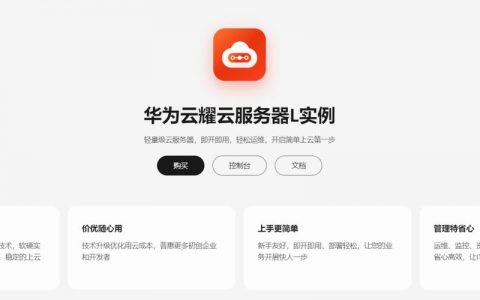
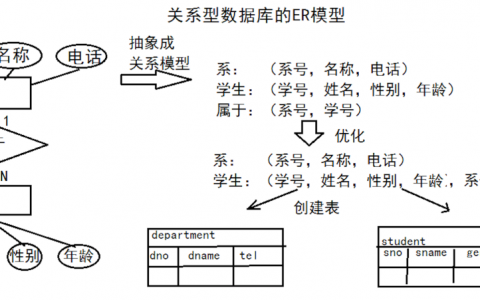

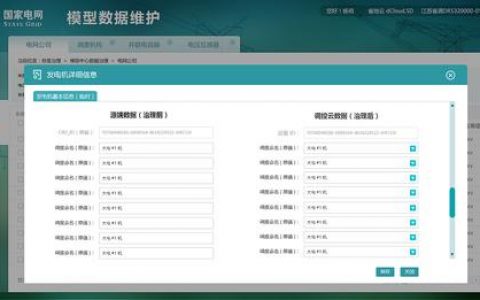

发表回复